7 meilleures façons de réparer l'identifiant de visage ne fonctionne pas sur l'iPhone X/12/13
May 23, 2025 • Déposé à: Solution de Réparation de Téléphone • Des solutions éprouvées
Si vous possédez un iPhone, vous savez à quel point Face ID est utile. Il s'agit d'une fonctionnalité d'authentification multi-facteurs Apple (MFA) permettant de déverrouiller vos iPhones à l'aide de la reconnaissance faciale. Cette fonctionnalité est simple et sécurisée par rapport à d'autres solutions d'identification, comme les capteurs d'empreintes digitales des smartphones Android.
Cependant, aussi impressionnant soit-il, l' identification de visage qui ne fonctionne pas sur l'iPhone X se produit encore occasionnellement. Avez-vous rencontré un problème similaire, tel que l'indisponibilité de Face ID ? Veuillez réessayer plus tard. Cet article discutera de la résolution de ce problème sur votre iPhone X/12/13.
Partie 1 : Pourquoi Face ID ne fonctionne-t-il pas sur l'iPhone X/12/13 ?
- Porter un masque ou se maquiller
Face ID ne fonctionne pas par défaut si votre bouche et votre nez sont couverts. Assurez-vous que vos yeux ne sont pas bloqués si vous portez un masque facial ou des cosmétiques et que vous avez déjà configuré Face ID à l'aide d'un masque. Si vous portez un masque facial, vous devrez peut-être soulever votre iPhone.
- Vous avez déverrouillé votre iPhone pour la dernière fois au cours des dernières 48 heures.
Vous devrez entrer votre mot de passe si vous avez déverrouillé votre iPhone pour la dernière fois au cours des 48 dernières heures.
- Vous avez utilisé un mot de passe pour le déverrouiller pour la dernière fois au cours des 6,5 derniers jours.
Si vous avez utilisé un mot de passe pour la dernière fois au cours des six derniers jours et demi et que Face ID n'a pas déverrouillé l'appareil au cours des quatre dernières heures, vous serez invité à en saisir un. Face ID ne fonctionnera pas dans cette situation.
- Cinq fausses tentatives de reconnaissance faciale
Les utilisateurs ont cinq tentatives pour déverrouiller l'iPhone en regardant les caméras de reconnaissance faciale à l'avant. Si vous ne pouvez pas le déverrouiller à l'aide de Face ID, vous serez invité à entrer un code d'accès.
- Vous avez utilisé le SOS d'urgence.
Supposons que vous utilisiez Emergency SOS en appuyant simultanément sur les boutons de volume et latéraux et en les maintenant enfoncés pendant 2 secondes. Dans ce cas, l'iPhone ne se déverrouillera pas avec Face ID (vraisemblablement pour empêcher les agresseurs de vous faire déverrouiller votre iPhone en le regardant).
Partie 2 : 7 façons de réparer l'identification de visage qui ne fonctionne pas sur l'iPhone X/12/13
1. Vérifiez votre caméra TrueDepth
- Face ID peut ne pas fonctionner correctement si l'objectif et le réseau de capteurs de l'appareil photo de l'iPhone sont obstrués. Si vous avez un étui sur votre iPhone, assurez-vous qu'il ne bloque pas votre vue. Pendant que vous y êtes, recherchez d'éventuelles marques sur le verre.
- Face ID ne peut bien sûr être utilisé sur l'iPhone qu'en mode portrait. Cependant, il serait utile de s'assurer que vous tenez l'iPhone verticalement.
- Des problèmes d'identification de visage peuvent également survenir si l'appareil photo de l'appareil est sale. Donc, si vous êtes sûr que la caméra n'est pas obstruée de quelque manière que ce soit, nettoyez la caméra de l'appareil pour éliminer toute saleté susceptible d'interférer avec les performances de la caméra.
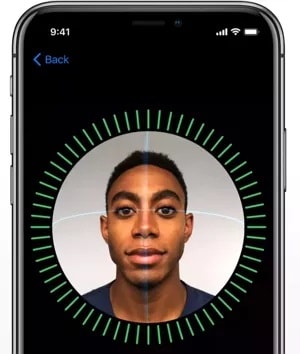
2. Redémarrez votre iPhone
Si vous ne remarquez aucun problème avec la caméra TrueDepth, il est temps de redémarrer votre iPhone. Voici comment vous le faites pour réparer l' identifiant de visage qui ne fonctionne pas sur l'iPhone 12 :
- Maintenez le bouton d'alimentation enfoncé pendant quelques secondes jusqu'à ce que l'option de mise hors tension s'affiche.
- Pour allumer le smartphone, appuyez longuement sur le bouton d'alimentation une fois de plus.
- Entrez d'abord le code d'accès, puis utilisez Face ID pour valider s'il fonctionne ou non.
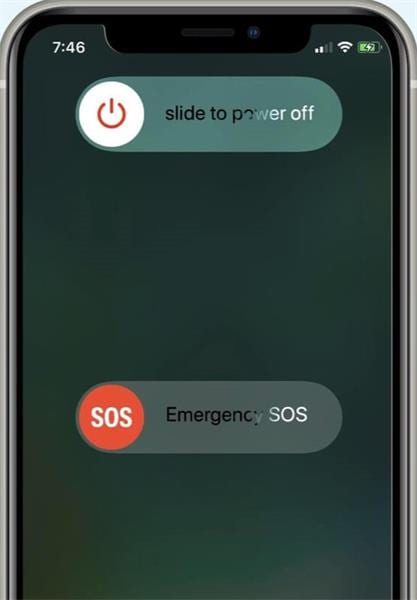
3. Assurez-vous que votre visage est propre
Si l'appareil photo n'est pas le problème, le problème d'identification de visage peut être dû à votre visage. Le nettoyage de votre visage peut vous aider à déverrouiller votre téléphone à l'aide de Face ID. Selon Apple, le port de lunettes de soleil qui bloquent les longueurs d'onde infrarouges peut également interférer avec le fonctionnement du capteur TrueDepth.
Par conséquent, avant d'utiliser Face ID, retirez vos lunettes ou tout autre revêtement facial. Si vous devez porter un masque facial, il existe des moyens de garder votre masque lors de la configuration de votre Face ID. Ainsi, la fonction vous reconnaît même lorsque vous portez votre masque.
4. Mettez à jour votre iPhone vers la dernière version
Les utilisateurs d'iPhone mettent à jour leurs smartphones vers la version iOS la plus récente dès que possible pour profiter des fonctionnalités les plus récentes. Cependant, iOS contient parfois plusieurs failles qui causent des difficultés avec Face ID.
Si tel est le cas, une mise à jour vers la version la plus récente d'iOS résoudra le problème. C'est parce qu'une mise à jour comprend non seulement une mise à niveau du système ou des fonctions, mais également des correctifs et des corrections de bogues.
Il est généralement préférable d'attendre une version stable avant de mettre à jour vos iPhones. Si votre identifiant de visage ne fonctionne pas correctement sur l'iPhone X , recherchez des mises à jour iOS stables, elles résoudront presque certainement le problème.

5. Réinitialiser l'identification du visage
Vous voudrez peut-être que le scanner fonctionne bien si vous souhaitez utiliser Face ID. Si vous configurez le scanner de visage et que vous décidez ensuite de ne pas l'utiliser, réinitialisez simplement les paramètres et supprimez les données de reconnaissance faciale de votre smartphone. C'est une option viable que vous devriez envisager si rien d'autre ne fonctionne. Après avoir réinitialisé le Face ID, un problème logiciel sera probablement corrigé.
- Sur votre iPhone, ouvrez l'application Paramètres.
- Vous devez maintenant sélectionner Face ID & Passcode. Entrez le mot de passe de votre iPhone. Après cela, sélectionnez Réinitialiser l'ID de visage.
- C'est ça ! Vous allez maintenant supprimer les données Face ID de votre appareil, ainsi que les représentations mathématiques de votre visage.
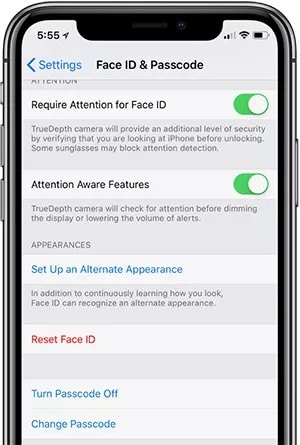
6. Réinitialiser tous les paramètres
Si votre identifiant de visage iPhone ne parvient pas à identifier votre visage, vous pouvez essayer de réinitialiser tous les paramètres même après avoir créé un nouvel identifiant de visage. Il restaurera les paramètres de base de l'iPhone sans effacer aucune donnée, et la réinitialisation de tous les paramètres fonctionnera pour de nombreux problèmes liés à l'iPhone, y compris les erreurs de déconnexion Wi-Fi.
Il est simple de restaurer tous vos paramètres. Accédez à Paramètres > Général > Réinitialiser > Réinitialiser tous les paramètres et suivez les invites.
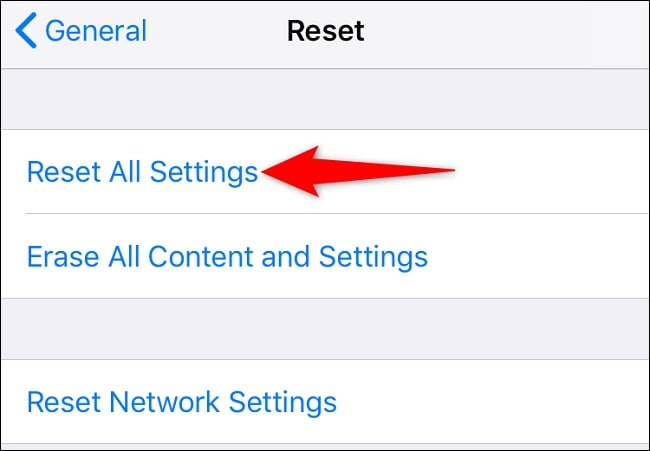
7. Dr.Fone-Réparation du système
Si une mise à jour n'est pas disponible et que l' identifiant de visage ne fonctionne pas sur l'iPhone 12 , il est temps d'essayer une option de récupération du système iOS plus avancée. Wondershare Dr.Fone-System Repair, une solution de récupération du système iOS qui peut résoudre rapidement ce problème et d'autres sans endommager les données de l'appareil ou d'autres capacités, est l'une des meilleures.
Dr.Fone peut réparer les systèmes iOS et les difficultés bloquées iOS sur les appareils iOS. Il résoudra plus de 150 des difficultés les plus fréquentes, comme un iPhone bloqué sur le logo Apple, une boucle de démarrage ou en mode de récupération. C'est l'une des meilleures alternatives car elle n'affectera pas les données de votre appareil iOS.
Étapes :
Étape 1 : Après avoir installé avec succès Dr.Fone, démarrez-le sur votre PC. Sélectionnez "Réparation du système" dans le menu déroulant de la page d'accueil.

Étape 2 : Après cela, vous devez spécifier le type de smartphone que vous réparez. Choisissez " iOS " car les iPhones sont en cours de traitement.

Étape 3 : Vous serez redirigé vers un nouvel écran où vous devrez choisir " Réparation iOS " pour réparer les défauts du système de l'iPhone.

Étape 4 : Même si le problème du système iOS sur votre appareil n'est pas répertorié, vous pouvez toujours sélectionner " Réparer maintenant " et commencer le processus de récupération.

Étape 5 : Pour commencer la réparation iOS, choisissez " Réparation standard " parmi les deux options. Ce mode tentera de réparer votre appareil iOS tout en protégeant toutes les données contre la perte.

Étape 6 : Vous devez démarrer votre appareil iOS en mode de récupération. Vous devez d'abord faire confiance à l'ordinateur pour terminer ce processus. Pour ce faire :
Connectez l'appareil à l'ordinateur à l'aide d'un câble USB et entrez le mot de passe pour l'écran de verrouillage.
Appuyez sur l'option " Confiance " qui apparaît dans la fenêtre contextuelle.
Après une couverture réussie, cliquez sur " Entrer en mode de récupération " pour continuer. Si votre appareil ne répond pas ou fonctionne de manière étrange, sélectionnez l'option " Guide du mode de récupération ".

Étape 7 : Selon votre modèle, suivez les instructions à l'écran pour démarrer votre appareil en mode de récupération.

Étape 8 : La plate-forme reconnaît l'appareil dès qu'il passe en mode de récupération.

Étape 9 : La fenêtre suivante affiche une liste des différents micrologiciels iOS pouvant être installés sur l'appareil iOS. Cliquez sur " Télécharger " pour commencer le processus d'installation de l'un d'entre eux.

Étape 10 : Le téléchargement du micrologiciel iOS commence et s'affiche dans la barre de progression sur l'ordinateur.

Étape 11 : Après avoir téléchargé le firmware, la plateforme le valide avant de l'installer sur iOS pour éviter les difficultés.

Étape 12 : Après avoir vérifié le micrologiciel iOS, sélectionnez l'option " Réparer maintenant " pour commencer le processus de récupération du système iOS. Une barre de progression décrit la procédure de réparation sur l'écran suivant.

Étape 13 : Lorsque vous avez terminé, la fenêtre d'invite affiche la réussite du processus. Pour terminer l'exécution, appuyez sur le bouton " Terminé ".

Conclusion
Chaque année, Apple introduit de nouvelles avancées sur ses iPhones sous tous les angles, y compris la confidentialité et la sécurité, et Face ID en est un exemple. Cependant, de nombreuses personnes ont signalé des problèmes avec son fonctionnement, qui s'améliore à chaque nouvelle version.
Si votre identification faciale ne fonctionne pas sur l'iPhone 13 , vous pouvez essayer l'une des solutions répertoriées ci-dessus. De plus, si votre Face ID cesse de fonctionner ou si vous oubliez votre mot de passe ou votre identifiant Apple, vous pouvez utiliser Wondershare Dr.Fone-System Repair.

















Blandine Moreau
staff Rédacteur